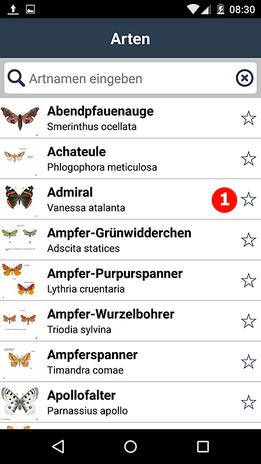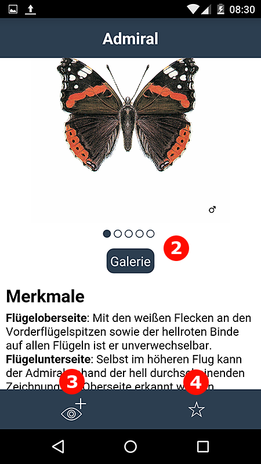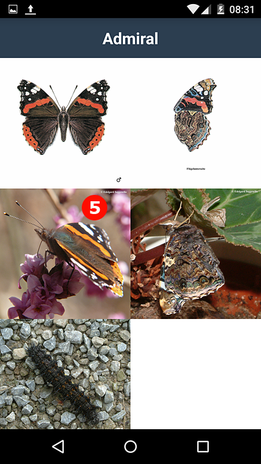Artporträts sowie Artenlisten und Bildergalerien
Die von NABU|naturgucker herausgegebenen und ursprünglich als NaturApps bezeichneten Anwendungen zum Melden von Naturbeobachtungen sind inzwischen durch moderne Web-Apps abgelöst worden. Sie müssen nicht installiert werden und können ganz einfach per Browser geöffnet werden, und das auf allen internetfähigen Geräten von Smartphones über Tablets bis zu Windows-PCs und Macs. All unsere neuen Web-Apps sind kostenlos verwendbar.
Jetzt über die Web-Apps von NABU|naturgucker informieren ...
Wichtiger Hinweis: Die folgenden Informationen beziehen sich auf Apps, von denen viele inzwischen nicht mehr erhältlichen sind. Falls Sie diese noch verwenden, finden Sie hier die entsprechenden Infos. Möchten Sie neu in die Nutzung unserer mobilen Meldemöglichkeiten einsteigen, verwenden Sie bitte eine unserer neuen Web-Apps, siehe Hinweis weiter oben.
Artporträts mit Beschreibungen ausgesuchter Arten sind zentraler Bestandteil vieler unserer NaturApps. Je nach App, werden unterschiedlich viele Arten beschrieben. So kann beispielsweise nur eine Art vorgestellt werden, wenn es sich um eine Spezialapp zu dieser Spezies handelt, wohingegen in der Praxisapp Naturgucken fast 200 Arten mit einem eigenen Artporträt präsent sind.
In diesem Kapitel erfahren Sie alles Wissenswerte rund um die Artporträts in den NaturApps. Die Beschreibung erfolgt beispielhaft anhand der App "Tagaktive Schmetterlinge".
#1. Artenliste
Dies ist eine Liste der in der App inhaltlich näher beschriebenen Arten. Wenn Sie eines der Artporträt sehen möchten, tippen Sie bitte auf den entsprechenden Listeneintrag.
Hinweis: Diese Liste ist nicht identisch mit der Artenliste im Feldbuch zum Melden von Beobachtungen, die mit inzwischen mehr als 60.000 Arten deutlich umfangreicher ist. Außerdem sind nicht in allen Apps Artenlisten enthalten. Beschäftigt sich eine App mit nur einer Art, ist folglich keine Listenanzeige erforderlich. Es handelt sich dann nicht um einen Fehler in Ihrer App-Installation.
#2. Bilder
Jedes Artporträt enthält mindestens ein Bild. Gibt es mehrere Bilder, wird die Anzahl durch Punkte symbolisiert und ein Knopf "Galerie" erscheint.
In dieser Ansicht können Sie mit Wischen zwischen den Bildern hin und her blättern. Wenn Sie auf den Knopf "Galerie" tippen, gelangen Sie in die Galerie, wo Sie alle Bilder sehen und so auch vergleichen können. Dort navigieren Sie ebenfalls durch Wischen auf dem Touchscreen Ihres Smartphones. Zurück zum Artporträt gelangen Sie über die "Zurück"-Funktion Ihres Mobiltelefons.
#3. Beobachtung melden
Indem Sie auf das Augen-Symbol im unteren Bereich des Fensters tippen, gelangen Sie direkt ins Feldbuch und können eine Beobachtung zur zuvor angesehenen Art melden.
#4. Favoriten
Durch das Antippen des Stern-Symbol im unteren Bereich des Fensters können Sie die entsprechende Art als Favorit festlegen.
#5. Vollbild
Befinden Sie sich in der Bildergalerie und möchten Sie ein Foto im Vollbildmodus anschauen, tippen Sie bitte einfach mit dem Finger auf das entsprechende Bild Sie können die Ansicht durch Spreizen zweier Finger vergrößern und durch doppeltes Antippen wieder verkleinern, um zur normalen Ansicht zurück zu gelangen.
Lesetipp
In einem Beitrag, den wir auf naturwerke.net veröffentlicht haben, finden Sie in kurzer, kompakter Form Informationen über den Funktionsumfang der NaturApps: Was können die Apps von naturgucker.de?